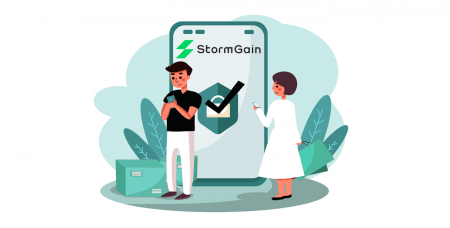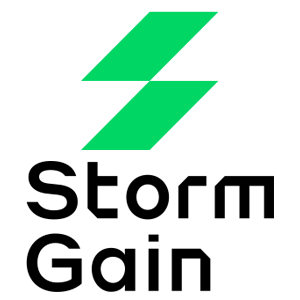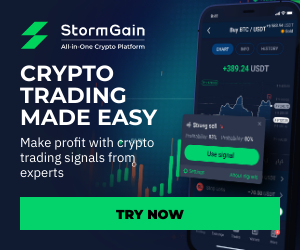Com iniciar sessió i verificar el compte a StormGain
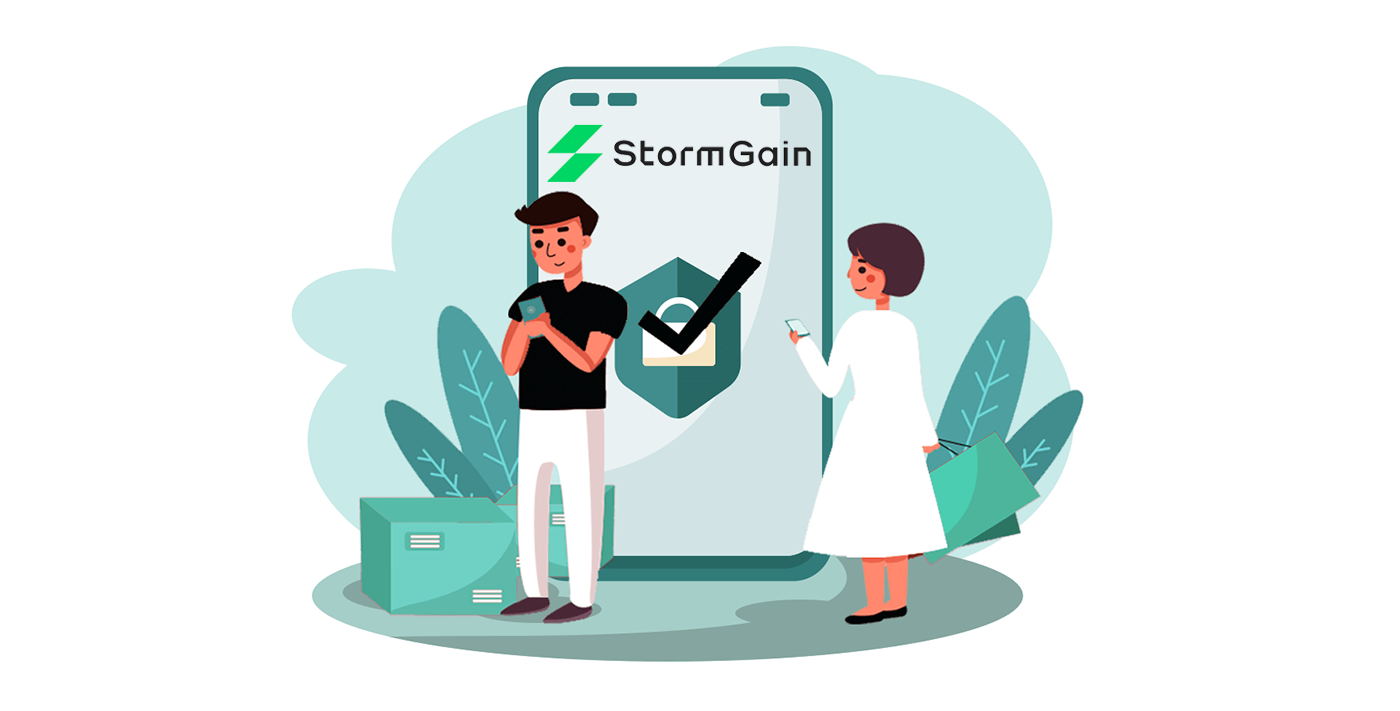
Com iniciar sessió al compte a StormGain
Com iniciar sessió al compte StormGain?
- Aneu a l'aplicació o al lloc web StormGain mòbil .
- Feu clic a "Iniciar sessió" .
- Introduïu el vostre correu electrònic i contrasenya.
- Feu clic al botó verd "Iniciar sessió" .
- Feu clic a "Apple" o "Gmail" per iniciar sessió mitjançant un altre mètode.
- Si heu oblidat la contrasenya , feu clic a "Restaura la contrasenya".
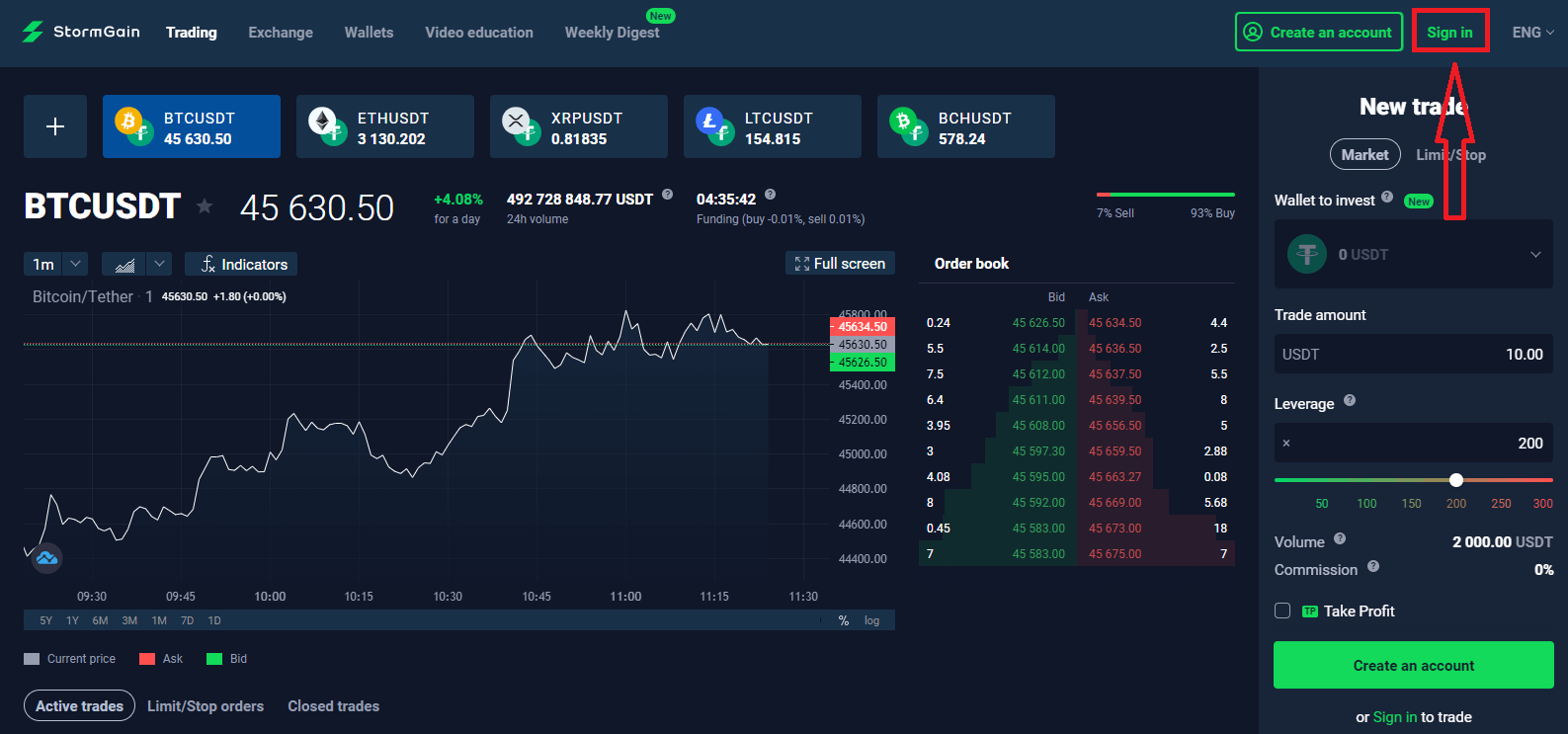
A la pàgina principal del lloc i introduïu l'inici de sessió (e-mail) i la contrasenya que heu especificat durant el registre. Si vostè, en el moment de la inscripció, va utilitzar el menú «Recorda el correu electrònic». A continuació, en visites posteriors, ho podeu fer sense autorització.
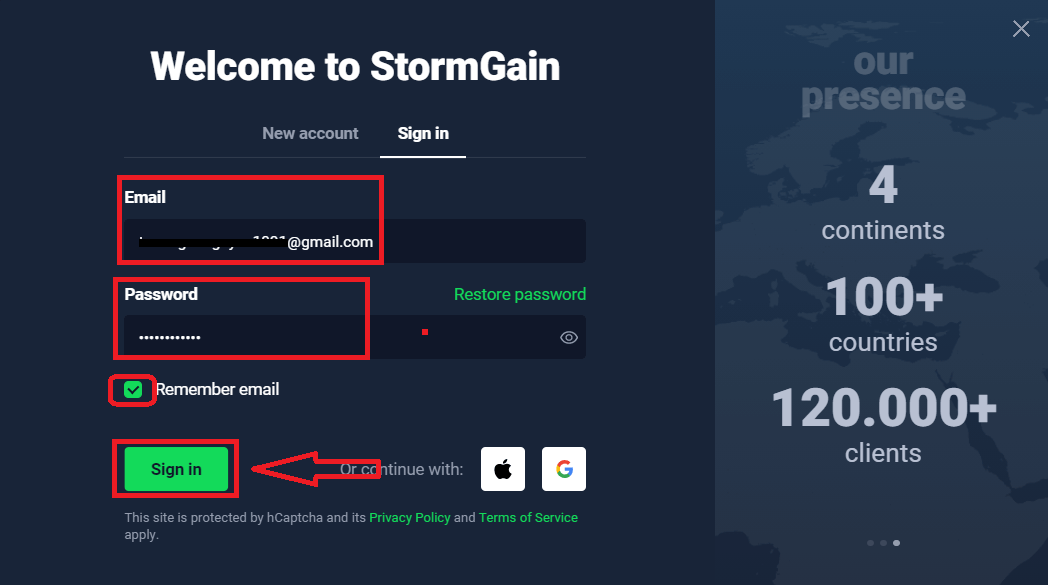
Ara podeu comprar i vendre instruments criptogràfics en temps real.

Com iniciar sessió a StormGain amb Gmail?
1. Per a l'autorització mitjançant el vostre compte de Gmail , heu de fer clic al logotip
de Google . 
2. A continuació, a la nova finestra que s'obre, introduïu el vostre número de telèfon o correu electrònic i feu clic a "Següent". Després d'introduir aquest inici de sessió i fer clic a "Següent", el sistema obrirà una finestra. Se us demanarà la contrasenya del vostre compte de Gmail.
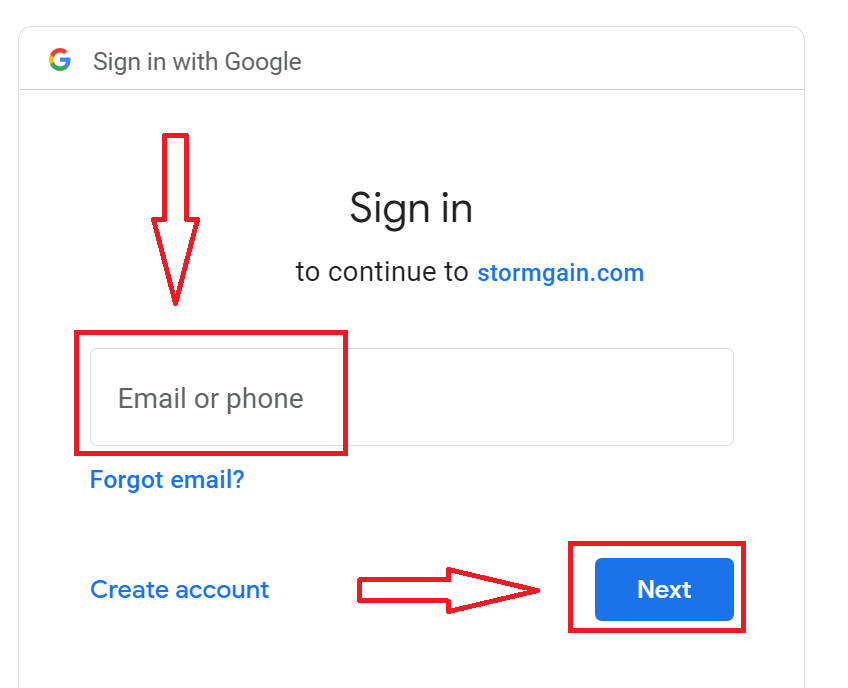
3. A continuació, introduïu la contrasenya del vostre compte de Google i feu clic a "Següent".
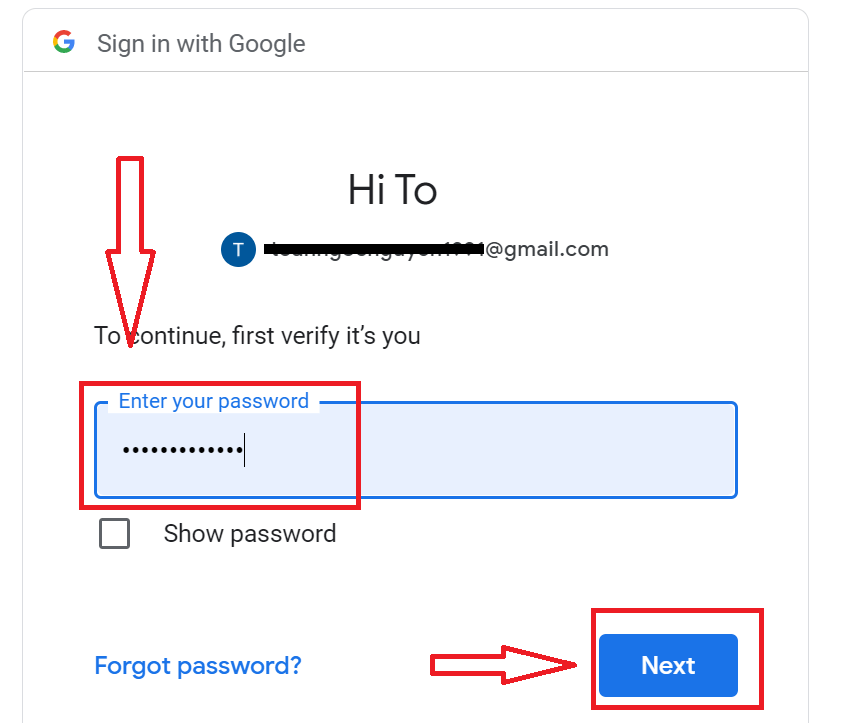
Després d'això, seguiu les instruccions enviades des del servei a la vostra adreça de correu electrònic. Se us portarà al vostre compte personal de StormGain.
Com iniciar sessió a StormGain amb l'identificador d'Apple?
1. Per a l'autorització mitjançant el vostre compte d'identificació d'Apple , heu de fer clic al logotip d' Apple .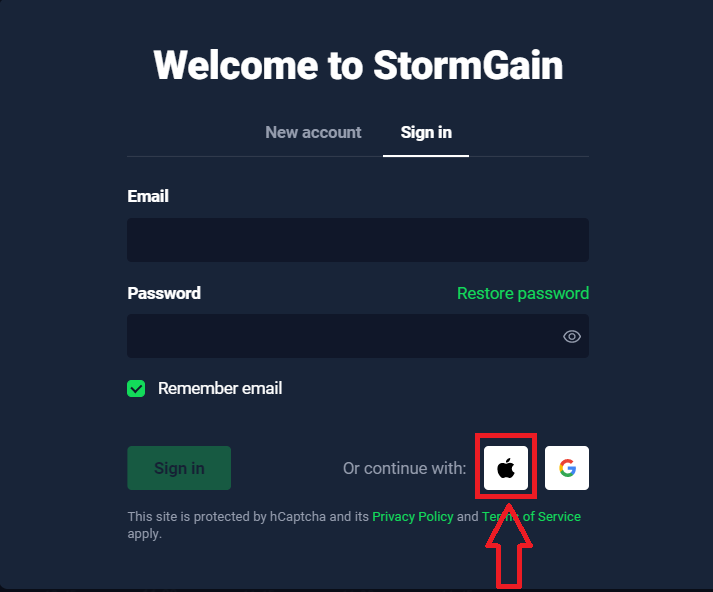
2. A la nova finestra que s'obre, introduïu el vostre ID d'Apple i feu clic a "Següent".

3. A continuació, introduïu la contrasenya del vostre ID d'Apple i feu clic a "Següent".

Després d'això, seguiu les instruccions enviades des del servei al vostre ID d'Apple. Se us portarà al vostre compte personal de StormGain.
He oblidat la meva contrasenya del compte StormGain
Si heu oblidat la vostra contrasenya en iniciar sessió al lloc web de StormGain, heu de fer clic a «Restaurar la contrasenya»

Aleshores, el sistema obrirà una finestra on se us demanarà que recupereu la vostra contrasenya (correu electrònic) el vostre correu electrònic. Cal que proporcioneu al sistema l'adreça de correu electrònic adequada i feu clic a "continua"

. S'obrirà una notificació que s'ha enviat un correu electrònic a aquesta adreça de correu electrònic per restablir la contrasenya.

Més endavant, a la carta del vostre correu electrònic, se us oferirà canviar la contrasenya. Feu clic a «RESTABLEIX LA VOSTRA CONTRAsenya» i aneu al lloc web de StormGain. A la finestra de la qual, creeu una nova contrasenya per a la posterior autorització.

Introduïu la nova contrasenya i feu clic a "Confirmar la nova contrasenya"

Canvia la contrasenya correctament.
He oblidat el correu electrònic del compte de StormGain
Si heu oblidat el vostre correu electrònic, podeu iniciar sessió mitjançant Apple o Gmail.Si no heu creat aquests comptes, podeu crear-los quan us registreu al lloc web de StormGain. En casos extrems, si oblideu el vostre correu electrònic i no hi ha manera d'iniciar sessió a través de Gmail i Apple, heu de contactar amb el servei d'assistència.
Com iniciar sessió a l'aplicació d'Android StormGain?
L'autorització a la plataforma mòbil Android es fa de manera similar a l'autorització al lloc web de StormGain. L'aplicació es pot descarregar a través de Google Play Market al vostre dispositiu o feu clic aquí . A la finestra de cerca, només cal que introduïu StormGain i feu clic a «Instal·lar».
Després de la instal·lació i el llançament, podeu iniciar sessió a l'aplicació mòbil d'Android StormGain mitjançant el vostre correu electrònic, el compte social d'Apple o Gmail.
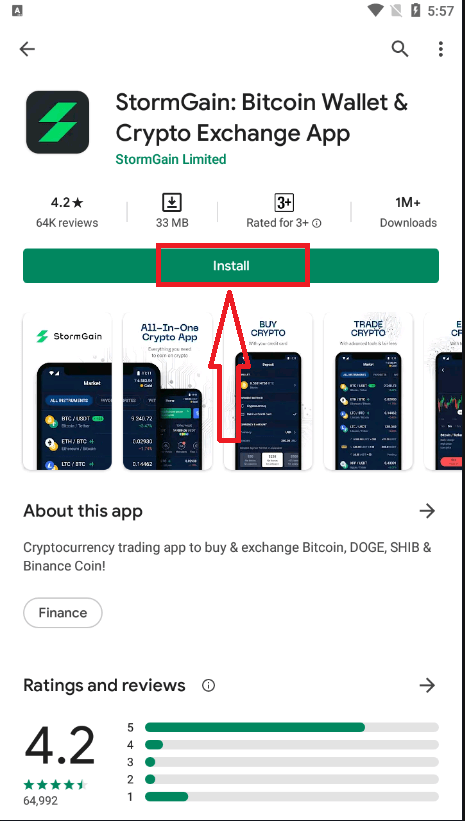
Com iniciar sessió a l'aplicació iOS StormGain?
Heu de visitar la botiga d'aplicacions (itunes) i a la cerca utilitzar la clau StormGain per trobar aquesta aplicació o fer clic aquí . També necessiteu instal·lar l'aplicació StormGain des de l'App Store. Després de la instal·lació i el llançament, podeu iniciar sessió a l'aplicació mòbil per a iOS StormGain mitjançant el vostre correu electrònic, el vostre compte social d'Apple o Gmail.
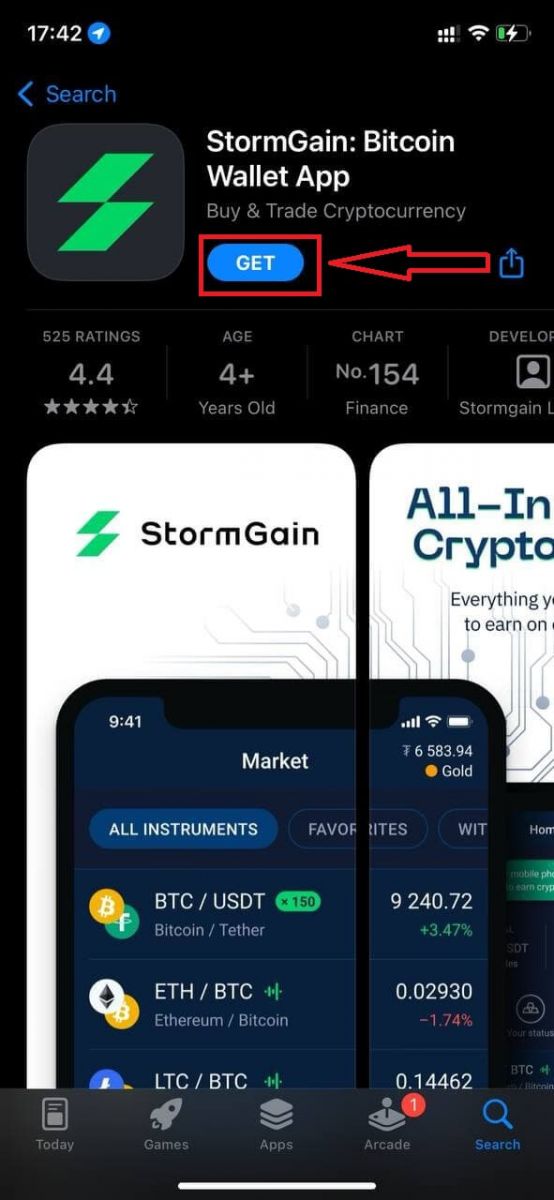
Com verificar el compte a StormGain
Coneix el teu client i verificació del compte
Coneix el teu client és una política que utilitzen molts bancs, institucions financeres i altres empreses regulades per verificar la identitat dels clients per poder fer negocis amb ell o ella. Un dels principals objectius d'aquesta política és reduir els riscos dels clients.
Normalment, aquest tràmit consisteix a facilitar dades personals, com ara:
- Nom complet
- Dia del naixement
- adreça
- Nacionalitat
- Escaneig del DNI o del passaport.
Aquests documents poden ser necessaris com a part del procés de verificació del compte. L'objectiu és principalment protegir els fons dels clients. És essencial ser conscient que aquest tipus de requisit no és una noció a part, sinó un procediment de verificació de comptes reglamentat que estan practicant moltes empreses internacionals, que fan negocis a través d'Internet. Si us plau, entengueu-lo. Esperem tenir una col·laboració a llarg termini basada en proves documentades de les operacions de negociació, addició i retirada de fons.
Autenticació de dos factors: Google Authenticator i SMS
La seguretat dels clients és essencial per a nosaltres. Per això us recomanem que habiliteu la verificació de dos factors.
2FA (verificació de dos factors) és una manera senzilla de millorar la vostra seguretat mitjançant un canal de verificació independent. Després d'introduir les dades d'inici de sessió i la contrasenya, la plataforma requerirà una verificació 2FA. Haureu d'introduir una contrasenya d'un sol ús que s'enviarà al vostre telèfon intel·ligent per poder entrar al sistema.
Hi ha dues maneres de fer-ho:
- via SMS (rebràs un codi en un missatge SMS),
- mitjançant Google Authenticator (rebràs un codi en una aplicació).
Com l'habilitas?
Obriu el perfil de l'aplicació:
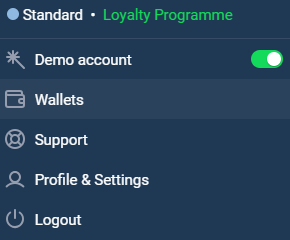
entreu a la secció Seguretat,

SMS
Premeu el botó Desactivat
. Veureu una finestra on podreu verificar el vostre número de telèfon. Introduïu el vostre número de telèfon i feu clic a Envia el codi. Rebràs un codi per SMS. Introduïu aquest codi.
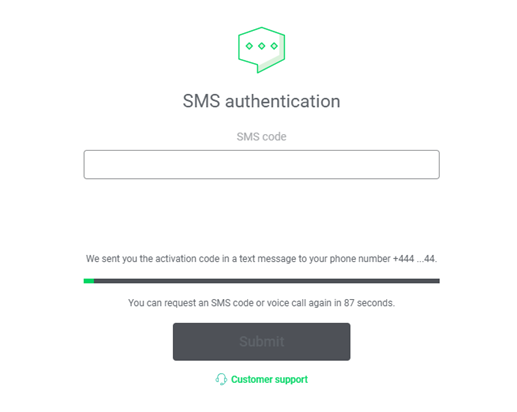
Google Authenticator
Primer, heu de descarregar l'aplicació.
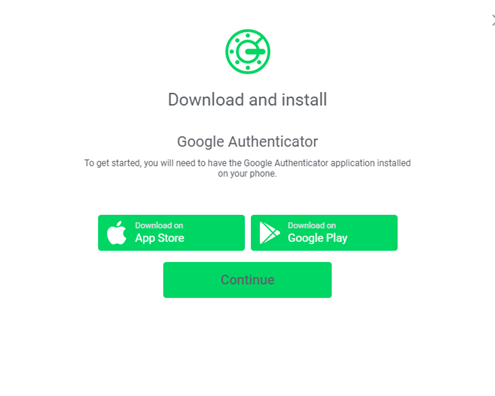
Feu clic a Descarrega i seguiu les instruccions que apareixen a la pantalla.
Feu clic a Continuar.
Rebràs una clau personalitzada que et permetrà entrar a l'autenticador.
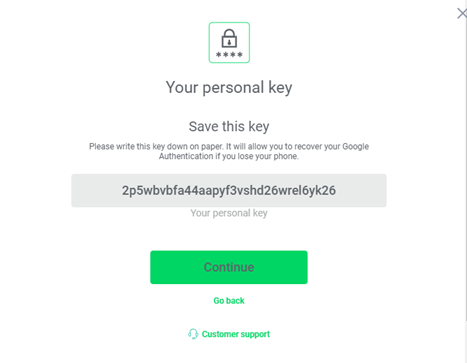
Escaneja el codi QR amb Google Authenticator.
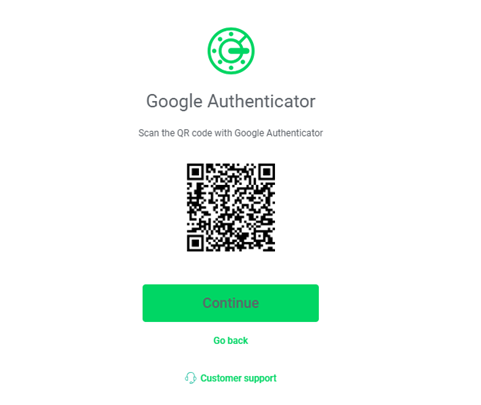
Introduïu el codi
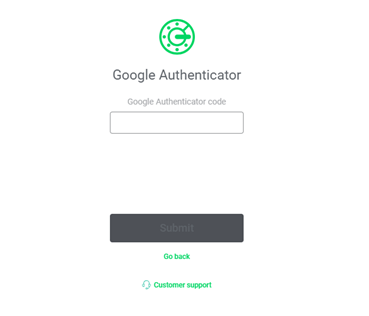
Si el codi és correcte, veureu un missatge de confirmació.
En el futur, cada vegada que introduïu el compte StormGain, se us demanarà que introduïu el vostre nom d'usuari i contrasenya. Aleshores, haureu d'introduir un codi de 6 dígits o un codi que Google enviarà al vostre telèfon.